Configurare UPS și comutator valutar în WooCommerce
Publicat: 2021-02-08Conduceți un magazin și doriți să vă vindeți produsele în întreaga lume într-o altă monedă? Vă întrebați cum să configurați conversia prețurilor pentru a funcționa perfect pentru toate produsele și transportul? Consultați ghidul nostru și aflați cum să configurați comutatorul de monede cu pluginul UPS WooCommerce Live rates.
Nu există nicio îndoială că vânzarea produselor la nivel mondial nu vă oferă doar șansa de a ajunge la un nou public, ci și de a vă crește vânzările. Cu toate acestea, trebuie să știți că aduce și unele dificultăți suplimentare pe care va trebui să le întâmpinați și cu care va trebui să le faceți. Odată ce ați sărit la capăt și ați dat o încercare vânzărilor globale, oferind clienților dvs. posibilitatea de a alege cu ce monedă vor să plătească devine destul de natural. Poate credeți că aici lucrurile devin grele, dar nu-i așa? De ce să nu încercați pluginul UPS Live rates, să îl combinați cu comutatorul valutar și să-i lăsați pur și simplu să facă restul? Aprofundați în acest scurt ghid și înțelegeți întregul proces de configurare a UPS și a comutatorului valutar în magazinul dvs. WooCommerce.
Configurație UPS și comutator de monede – gama de pluginuri
Înainte de a începe, haideți să vedem situația. Companiile de transport maritim precum UPS sunt împărțite în multe sucursale și divizii mai mici orientate spre țară. De aceea, în timpul procesului de înregistrare a contului de utilizator, sunteți de obicei redirecționat către versiunea localizată a site-ului web, iar moneda locală este utilizată pentru facturare. Aceeași monedă este de obicei folosită și pentru a calcula tarifele de expediere. Totuși, scopul nostru este de a afișa ratele într-o monedă mai accesibilă pentru transportul global, de exemplu USD sau EUR. În multe cazuri, API-ul operatorului de transport nu oferă pur și simplu conversia valutară automată și aici este utilă comutatorul valutar.
Pentru a pune cap la cap tot ce avem nevoie este...
- Octolizați
Tarife live UPS WooCommerce și puncte de acces PRO 69 GBP
Un plugin care le permite să le arătați clienților dvs. tarifele de livrare live UPS calculate automat. Versiunea PRO oferă, printre altele, suport multi-valută și oferă compatibilitate cu cele mai populare comutatoare de monede WooCommerce.
Cumpără acum sau vezi detaliiUltima actualizare: 2022-10-03Funcționează cu WooCommerce 6.6 - 7.0.x - Versiunea gratuită a WOOCS WooCommerce Currency Switcher – unul dintre cele mai des descărcate schimbători de monede de pe WordPress.org, complet testat și compatibil cu pluginul nostru UPS PRO.
Acum că știm care sunt instrumentele noastre, să învățăm...
De ce este necesară utilizarea comutatorului valutar?
Pentru o mai bună înțelegere, să aruncăm mai întâi puțină lumină asupra modului în care funcționează pluginul UPS Live rates. Utilizează acreditările contului dvs. UPS pentru a stabili conexiunea cu UPS API. Odată pornit, trimite toate datele de expediere, inclusiv adresele și greutatea și dimensiunea produselor comandate către API. Pe baza informațiilor primite, UPS API returnează tarifele care sunt afișate în coș și în casă. De aceea, este esențial ca atât magazinul, cât și contul UPS să funcționeze în aceeași monedă. Cu toate acestea, partea dificilă implică menținerea coerenței valutare implicite a contului UPS și a magazinului, toate prețurile fiind afișate în moneda dorită. Pentru ca totul să funcționeze, trebuie să configuram comutatorul de monedă astfel încât să convertească prețurile de îndată ce pagina se încarcă și să facă ca moneda să fie recunoscută ca și cum ar fi setată ca valori implicite WooCommerce.
Cum se configurează comutatorul valutar cu UPS?
În primul rând, asigurați-vă că moneda implicită a magazinului dvs. la WooCommerce → Setări → General → Opțiuni valutare se potrivește cu cea utilizată în contul UPS. Este important să o verificați în acest moment, deoarece această setare va dispărea odată ce comutatorul valutar WOOCS este activat.
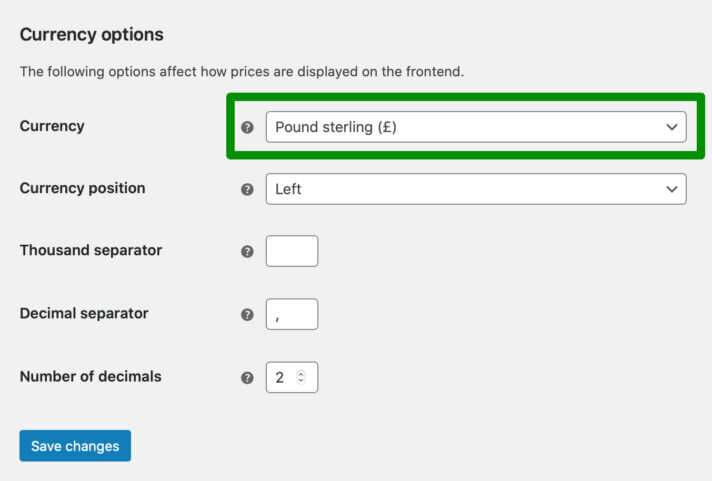
Dacă nu sunteți sigur care este moneda contului dvs. UPS, o puteți verifica cu ușurință după ce vă conectați la Conturi UPS și Opțiuni de plată .
După verificare, instalați cele două pluginuri menționate mai sus în magazinul dvs. Descărcați fișierul zip al pluginului UPS PRO Live Rates din fila Contul meu/Descărcări și încărcați-l prin opțiunea Plugins → Adăugați nou → Încărcați pluginul .
Dacă este vorba despre WOOCS, îl puteți descărca direct din depozitul WordPress sau utilizați programul de instalare a pluginului WordPress încorporat pentru a o face de la nivelul magazinului:
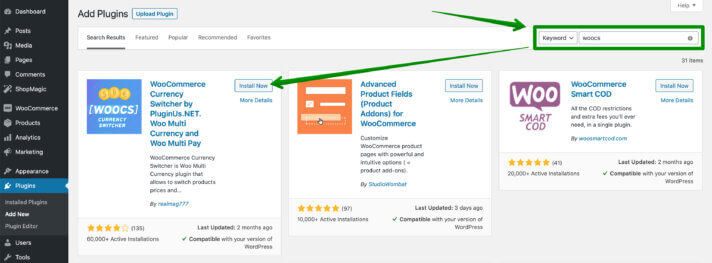
Odată ce sunt instalate și active:

accesați ecranul de configurare a pluginului UPS la WooCommerce → Setări → Livrare → UPS sau apăsați pur și simplu linkul Setări de sub numele acestuia din lista de pluginuri pentru a fi redirecționat. Completați câmpurile secțiunii API Settings cu datele de conectare ale contului UPS:

Fiind aici, puteți bifa și caseta de selectare Mod de depanare din partea de jos a ecranului:
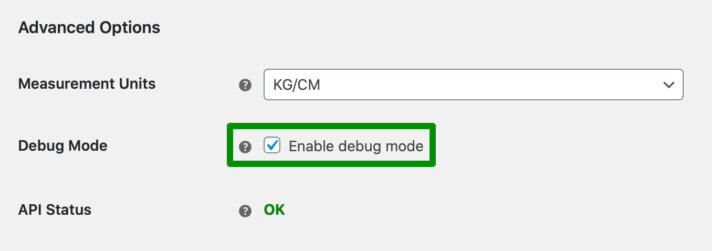

Activarea temporară vă poate ajuta să depanați în continuare dacă ceva nu merge bine în timpul procesului de configurare.
Acum, treceți la zonele de expediere și adăugați metoda de expediere UPS în zona în care doriți să fie afișate tarifele live:
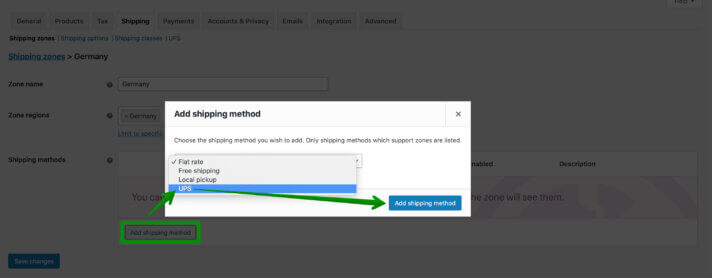
Acum, când totul este setat pentru UPS și configurația comutatorului valutar este singurul lucru care mai rămâne de făcut, să trecem la...
Configurarea comutatorului valutar WOOCS
Navigați la WooCommerce → Setări → fila Monedă pentru a ajunge la ecranul de configurare WOOCS:
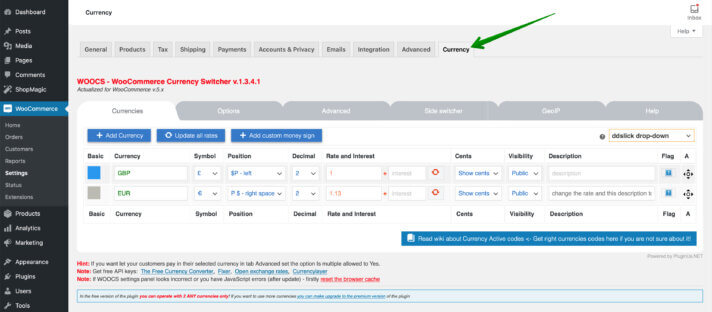
În primul rând al filei Monede , adăugați valoarea implicită a magazinului și moneda contului UPS ( GBP în cazul meu). Adăugați mai jos moneda dorită ( EUR ) în care doriți să fie afișate toate prețurile și tarifele de expediere în direct. Marcați prima ca monedă de bază cu pătratul albastru din stânga. Apoi, utilizați listele drop-down pentru a alege moneda Simbol , Poziția acesteia și Precizia Decimală a prețului. Completați câmpurile Rate și Dobândă cu ratele de conversie pe care doriți să le utilizați. Am introdus 1,13 aici, deoarece, conform ratelor BCE, £ 1 înseamnă aproximativ 1,13 € în acest moment.
Nu uitați să salvați modificările pe care le-ați făcut de fiecare dată cu butonul Salvare modificări din partea de jos. Lăsați celelalte setări neatinse și treceți la fila Opțiuni :
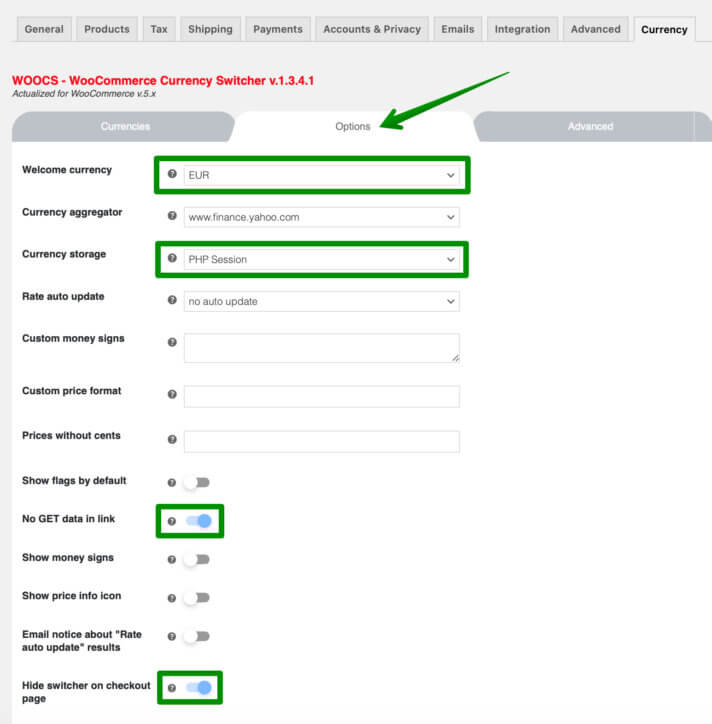
Schimbați aici moneda de bun venit cu cea în care doriți ca magazinul dvs. să afișeze toate prețurile și Sesiunea de stocare a monedei în PHP . Activați opțiunea Fără date GET în link pentru a împiedica adresele URL să primească sufixul legat de monedă. Apoi, glisați comutatorul Ascunde pe pagina de finalizare a comenzii de mai jos și treceți la
Avansat
fila:
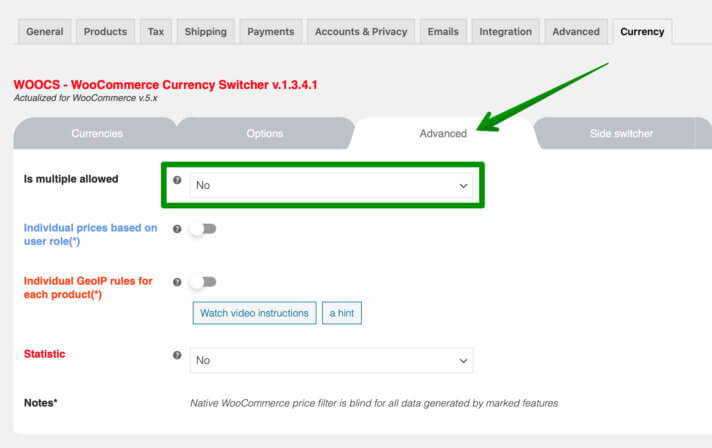
Singura setare aici de care trebuie să ne ocupăm este Este permis multiple . Selectați Nu pentru a permite clienților să plătească pentru comenzile plasate numai în moneda dvs. preferată ( EUR ).
Apoi, săriți la fila Comutator lateral :
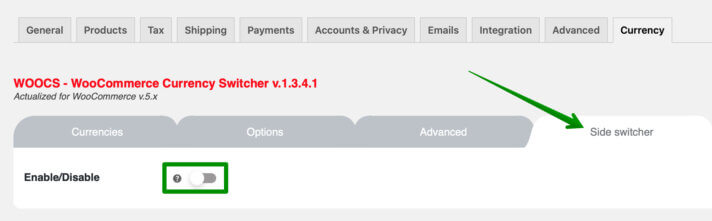
și utilizați comutatorul de comutare Activare/Dezactivare pentru a scoate din vedere widgetul de comutare a monedei.
În sfârșit, accesați fila GeoIP pentru ajustările finale:
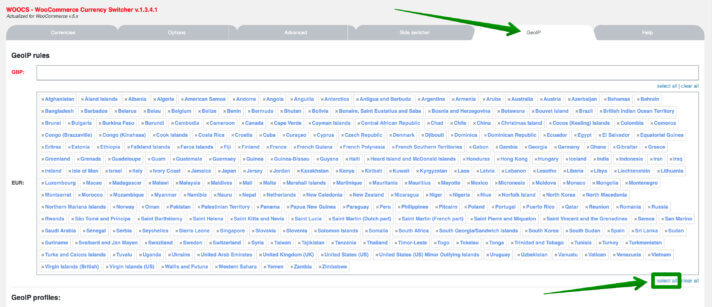
Faceți clic pe linkul Selectați tot sub câmpul de intrare EUR pentru a face ca această monedă să fie implicită pentru toate țările. Salvați modificările pentru ultima dată și gata. Întreaga configurație a UPS-ului și a comutatorului valutar este finalizată. Acum să vedem cum…
Conversie valutară a cursurilor UPS în direct în magazinul WooCommerce
... lucrează în direct. Dacă ați urmat instrucțiunile de mai sus și totul a fost configurat corect, toate prețurile din magazinul dvs. ar trebui să fie afișate acum în EUR , în ciuda faptului că GBP rămâne moneda implicită a magazinului dvs.:
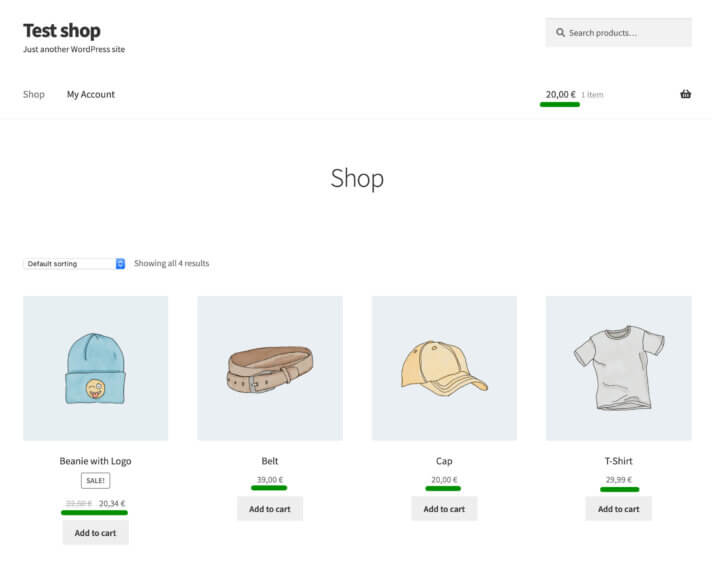
Chiar și în coș, după introducerea detaliilor destinației de expediere, tarifele UPS live sunt convertite automat în EUR :
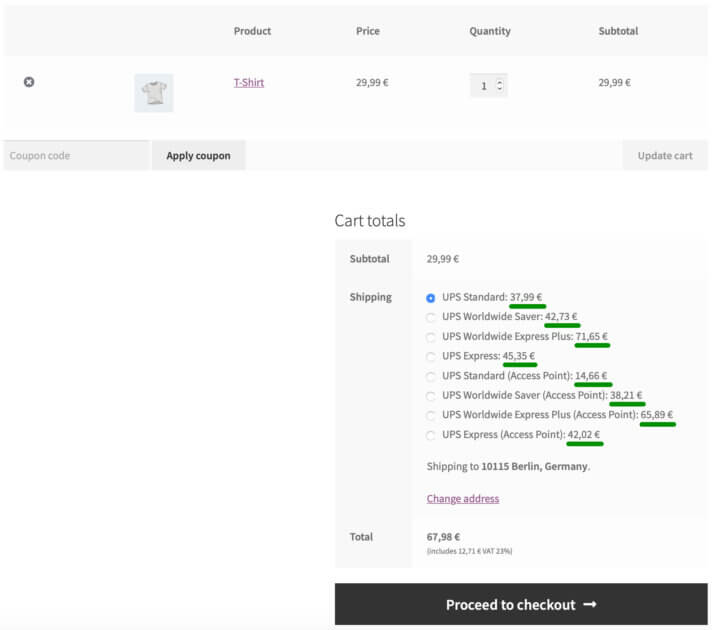
După cum puteți vedea, scopul nostru principal a fost atins. Compatibilitatea dintre contul UPS, valoarea implicită a magazinului și moneda API este menținută. Deci, misiune finalizată.
Vi s-a arătat cum să abordați una dintre cele mai frecvente probleme cu care se confruntă zilnic asistența noastră. Aceste instrucțiuni pot fi, de asemenea, aplicate cu ușurință în orice alte scenarii valutare sau ajustate pentru a se potrivi nevoilor dumneavoastră.
Dacă comutatorul valutar nu ar fi fost folosit deloc, modul Depanare ar fi afișat următoarea notificare:
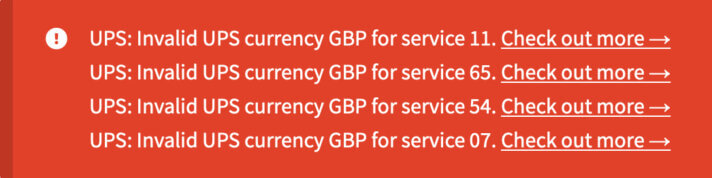
deci, dacă ați întâmpinat eroarea valutară UPS nevalidă , puteți considera și acest articol o soluție gata făcută pentru problema dvs.
Acest ghid a fost combinat ca răspuns la mai multe întrebări pe care echipa noastră de asistență le primește în mod continuu. Sper că vă va fi util și, după ce o citiți, configurarea conversiei valutare pentru ratele live UPS folosind comutatorul valutar terță parte devine pentru dvs. o carte deschisă. Totuși, dacă încă te simți cumva în întuneric, nu ezita și lasă-ți întrebările în comentariile de mai jos.
